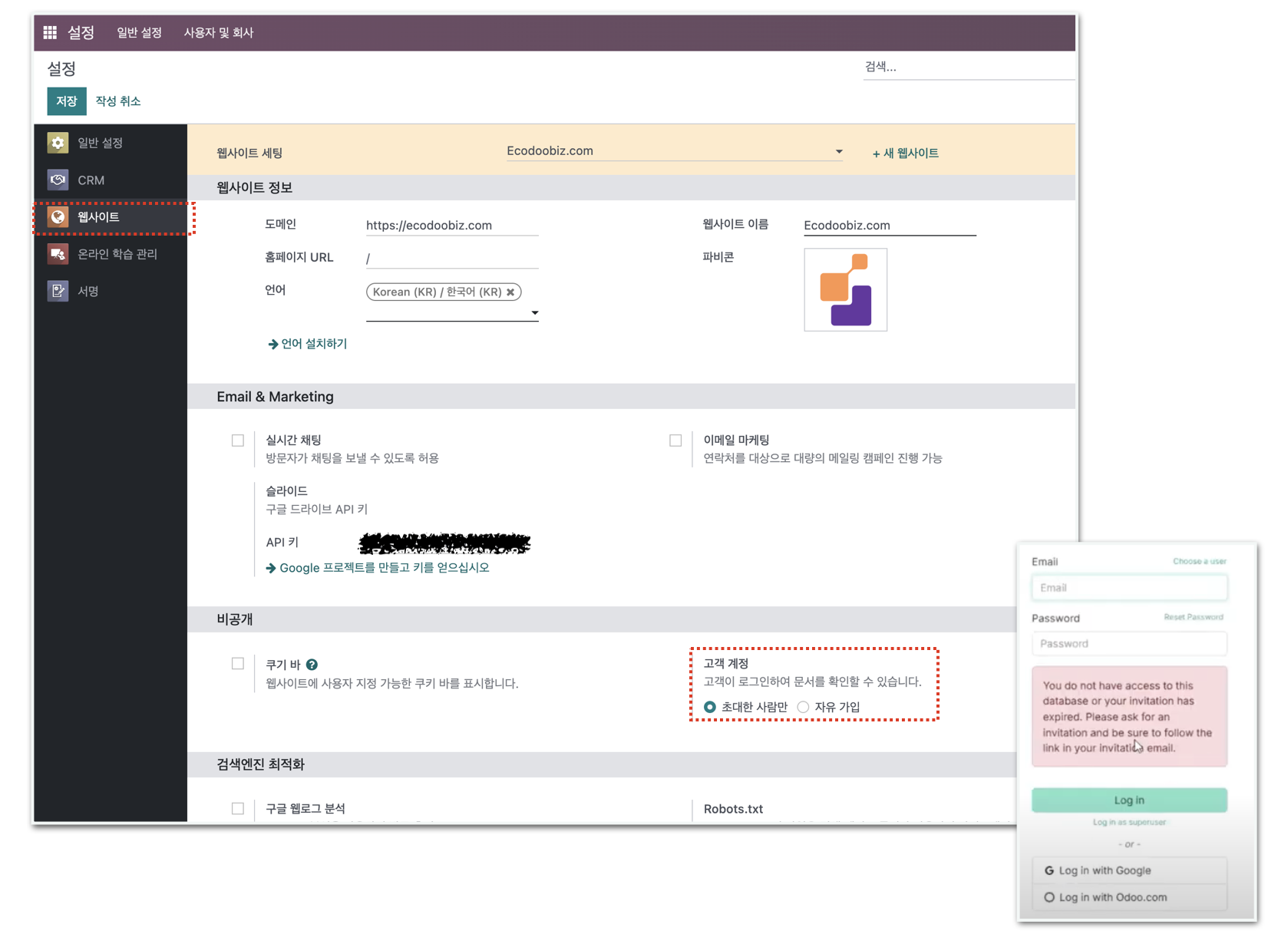오두는 구글,MS,Odoo,facebook 등 사이트를 통한 Sign-in Authentication 기능을 제공하고 있다. 즉 위임 인증 오두 대신 다른 사이트를 통해 사용자의 인증을 확인후 로그인 권한을 주는 방식이다.
오두에 로그인을 구글 계정을 가진 사용자들이 로그인할 수 있도록 하는 기능으로 이 기능은 GoogleWorkspace를 사용하고 조직 내 직원이 Google 계정을 사용하여 Odoo에 연결하기를 원하는 경우 특히 유용합니다.
주의 : 이 기능은 Odoo.com에서 호스팅되는 데이터베이스 서비스 즉 Saas 를 통해 제공되는 서비스에서는 사용할 수 없습니다. 이런 경우 기존 오두 계정의 연결이 해제되어 버립니다. 특히 이런 경우 더 이상 사용자의 권한으로 데이터베이스의 복제,변경 등 관리할 수 없습니다.
1단계 : GCP (Google Cloud) 설정
1) GCP 대시보드로 이동 : Google 클라우드 설정 화면
2) 올바른 프로젝트가 열려 있는지 확인하세요. 아직 프로젝트가 없다면 프로젝트 생성을 클릭 하고 프로젝트 이름과 회사의 다른 세부 정보를 입력한 다음 생성 을 클릭하세요 .
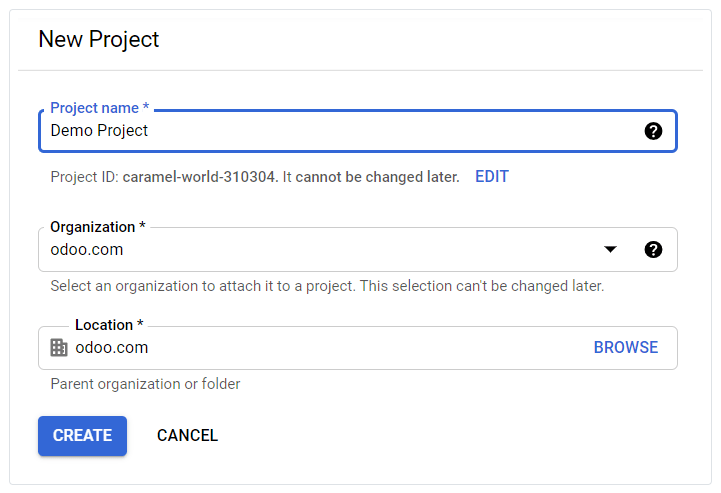
2) OAuth 동의 화면을 클릭 합니다.
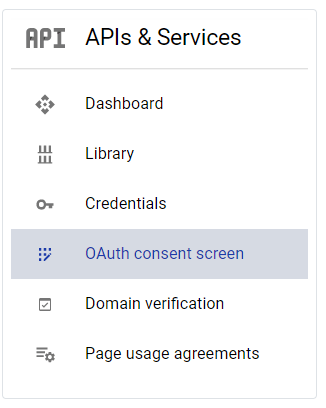
3) 옵션 중 하나( 내부 / 외부 )를 선택하고 '만들기' 를 클릭합니다 .
여기서 내부는 구글의 계정을 묶어주는 도메인 즉 회사 단위의 도메인으로 사용중인 특정 사용자만을 제한하는 경우 , ecodoobiz.com 으로 되어 있다면 구글이 메일 주소가 도메인과 동일해야 합니다.
만약 외부로 선택하면 즉 다른 도메인을 사용하는 이메일로도 가입이 가능 합니다.
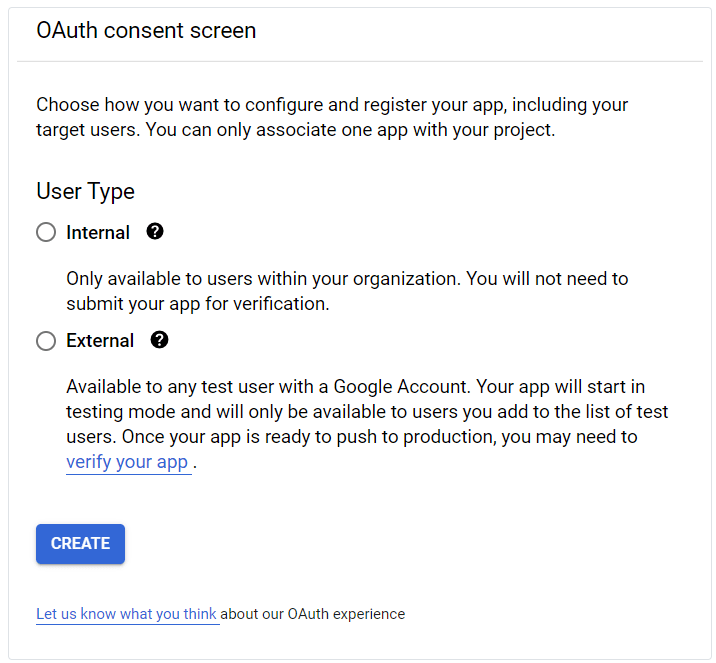
주의 : Google 계정이 개인 Gmail 로 사용할 경우는 외부 사용자 유형으로만 허용되며 추가 승인이 필요할 수 있습니다. Google WorkSpace 인 경우는 내부사용자 유형으로 사용
필수 세부 정보와 도메인 정보를 입력한 후 '저장 및 계속' 을 클릭하세요 .
범위 페이지 에서 모든 필드를 그대로 두고 저장 및 계속을 클릭합니다 .
다음으로, 테스트 모드( 외부 )에서 계속하는 경우 사용자 추가를 클릭한 다음 저장 및 계속 버튼을 클릭하여 테스트 사용자 단계 에서 구성 중인 이메일 주소를 추가합니다 . 앱 등록 요약이 나타납니다.
마지막으로, 맨 아래로 스크롤하여 대시보드로 돌아가기 를 클릭하세요 .
4) 구글 클라우드 설정 왼쪽 메뉴에서 Credentials 를 선택 합니다.
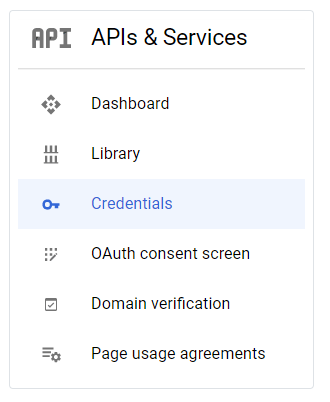
'자격 증명 만들기' 를 클릭 하고 'OAuth 클라이언트 ID'를 선택합니다 .
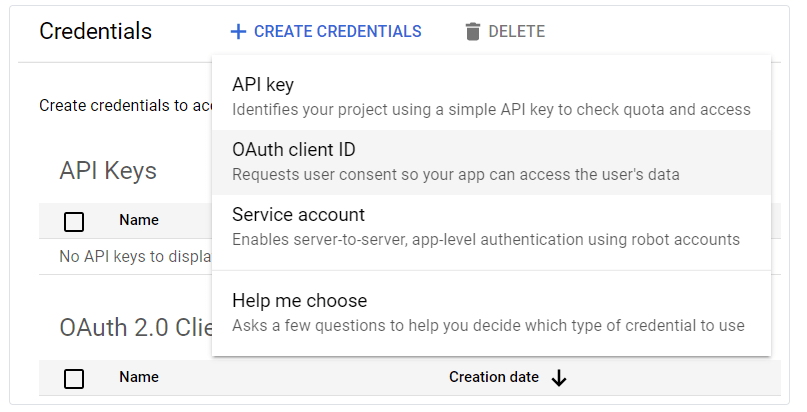
애플리케이션 유형 으로 웹 애플리케이션을 선택합니다 . 이제 Odoo가 리디렉션될 허용 페이지를 구성합니다.
이를 달성하기 위해 Authorized Redirect URIs 필드에 오두 도메인을 바로 뒤에 입력합니다 /auth_oauth/signin. 예: , 그런 다음 Create 를https://mydomain.com/auth_oauth/signin 클릭합니다 .
** 이 부분의 mydomain.com을 설정하고자 하는 사이트의 도메인으로 변경 함이제 OAuth 클라이언트가 생성되었으므로 클라이언트 ID 와 클라이언트 비밀이 있는 화면이 나타납니다. 나중을 위해 클라이언트 ID를 복사하세요 . 이는 다음 단계에서 다룰 Odoo의 구성에 필요하기 때문입니다.
<<GCP 설정 화면 예시>>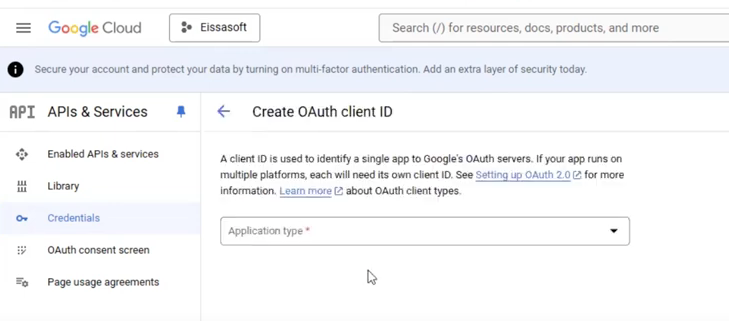
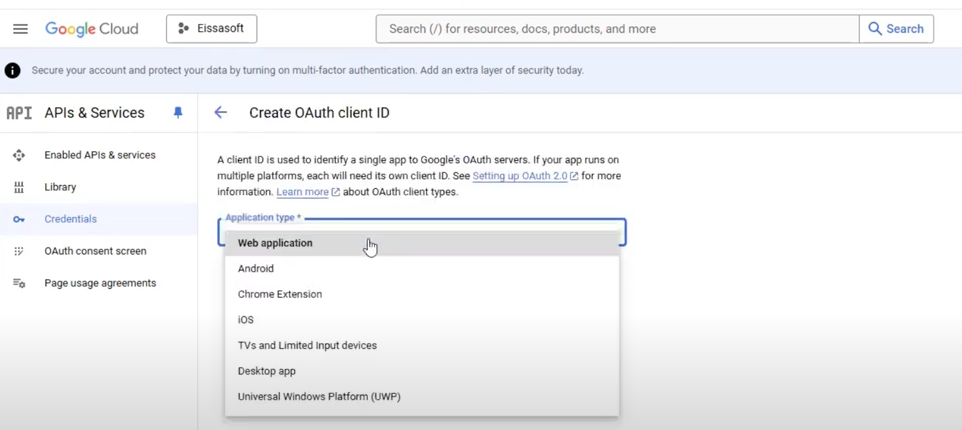
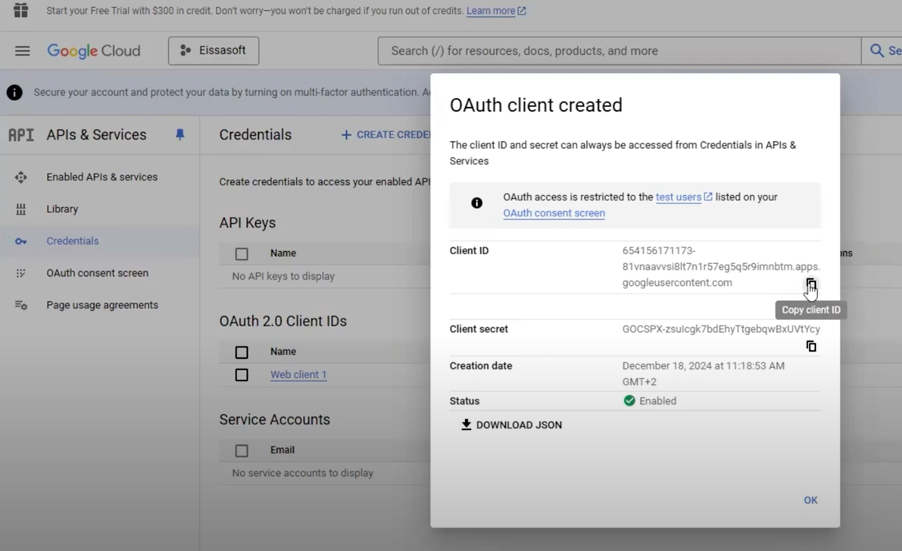
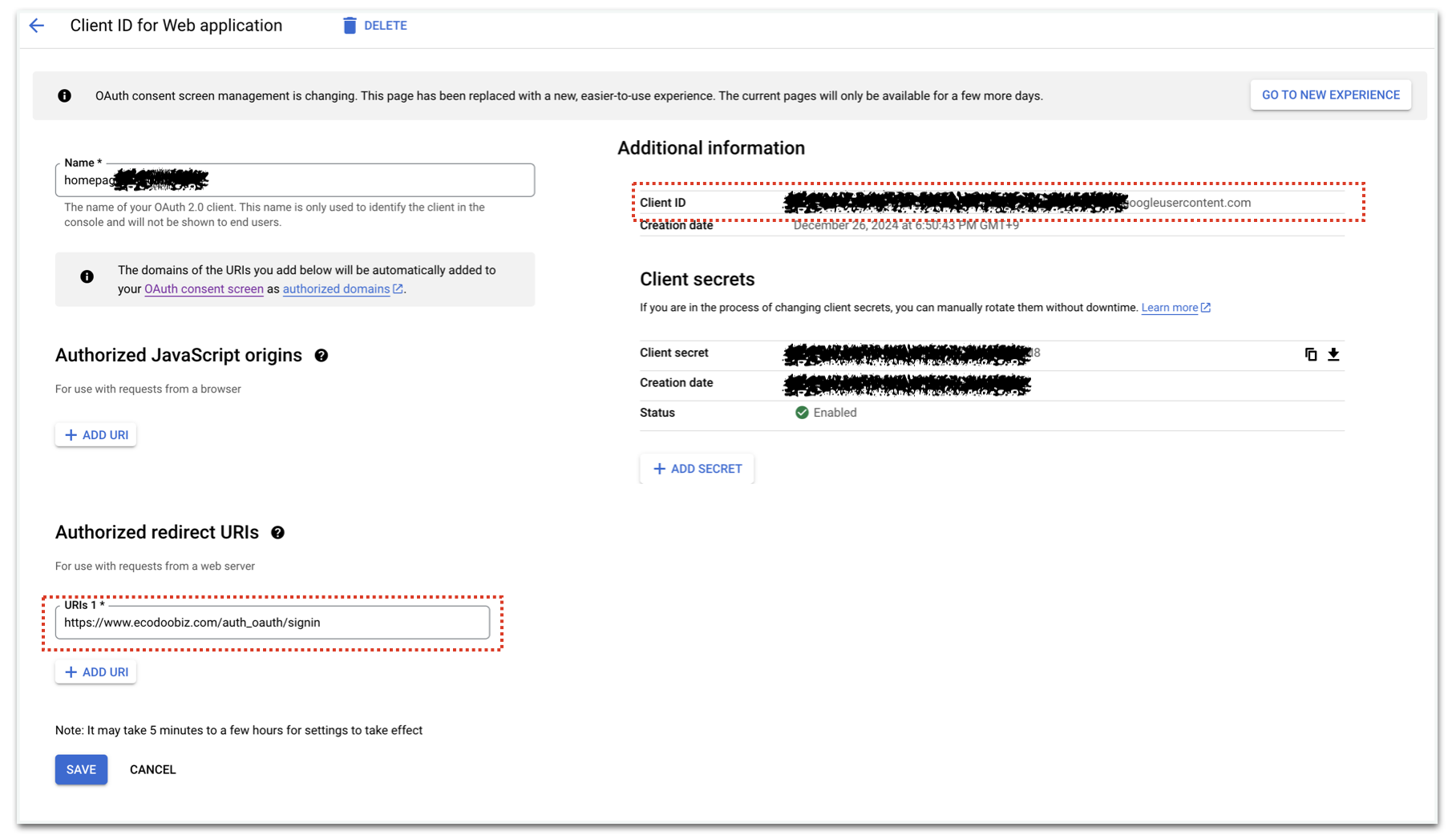
최종 적으로 저장이 되면 Client ID를 오두의 설정에서 사용하게 됩니다.
2 단계 : 오두 활성화
1) Odoo 일반 설정 ‣ 통합 으로 이동 하여 OAuth 인증을 활성화합니다 .
2) 일반 설정 ‣ 통합 ‣ OAuth 인증 으로 돌아가서 선택 항목을 활성화하고 저장합니다 . 그런 다음 일반 설정 ‣ 통합 ‣ Google 인증 으로 돌아가서 선택 항목을 활성화합니다. 그런 다음 Google API 대시보드의 키로 클라이언트 ID를 입력 하고 저장합니다 .
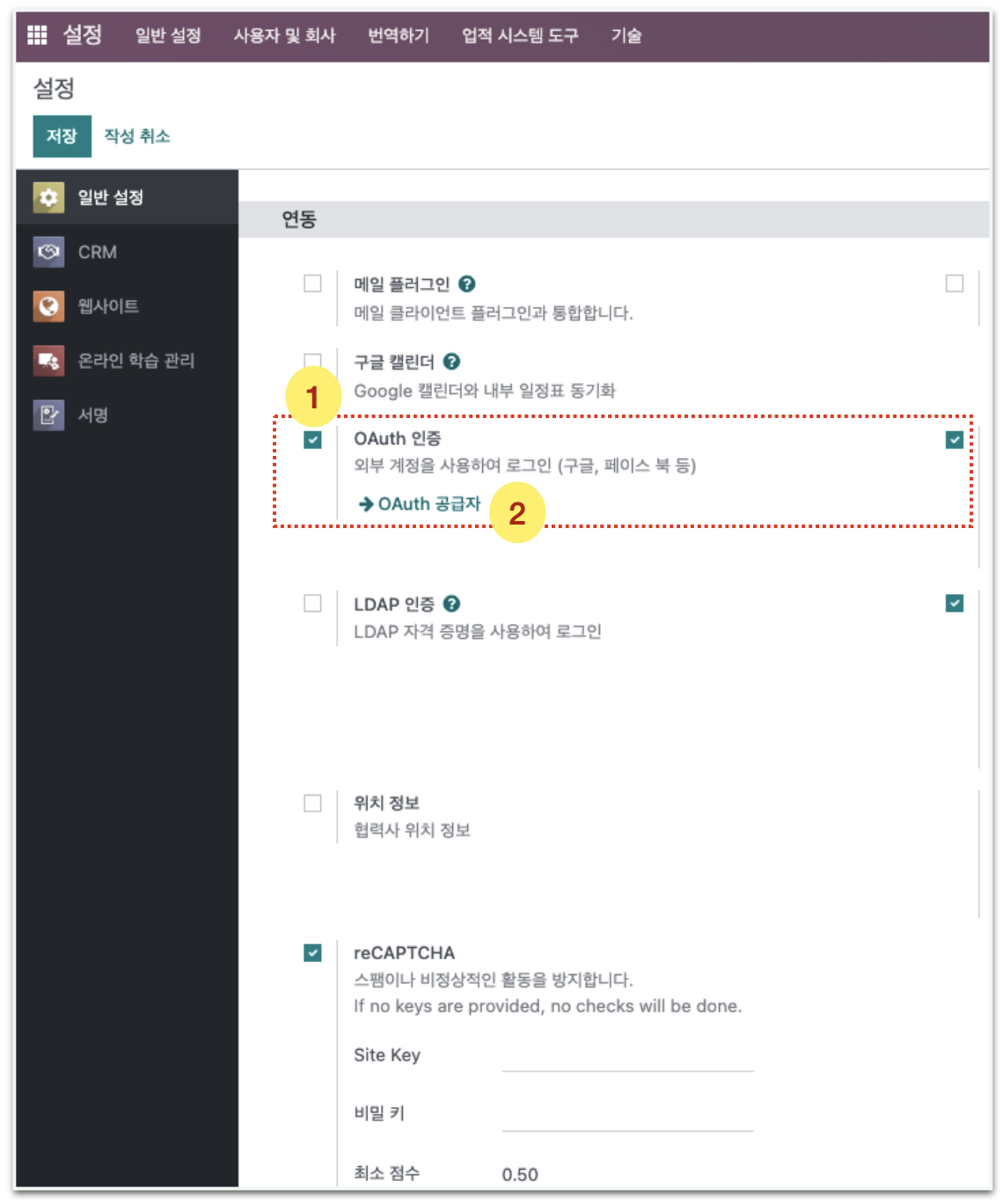
* 최초 설정시 1)을 먼저 설정하고 저장후 다시 돌아와 2)을 클릭해 설정 화면으로 들어 가야 합니다.
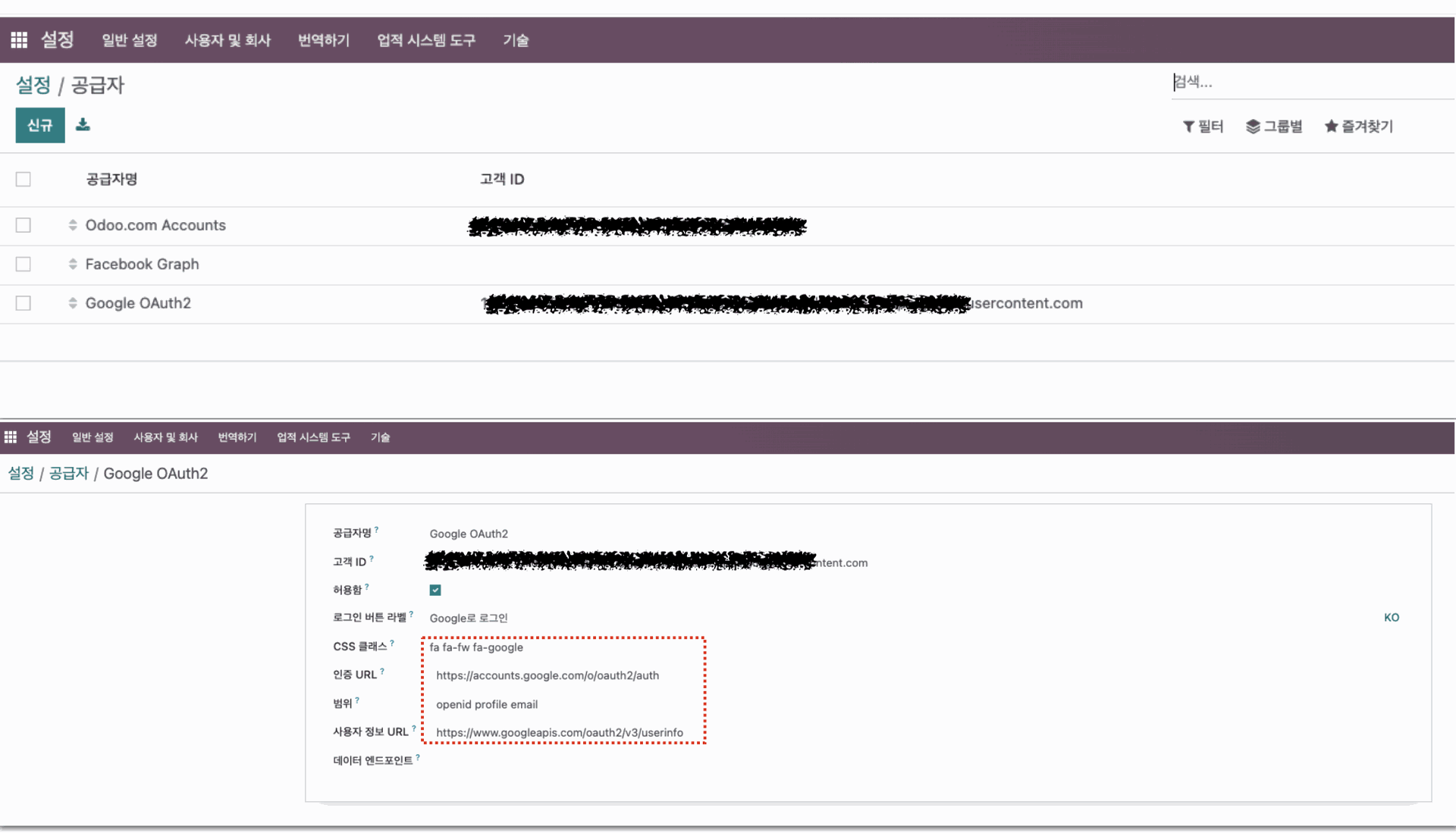
위 목록에서 Google OAuth2 를 클릭해 상세 정보에서 고객 ID를 구글 클라우드 에서 받은 Client ID로 입력후 저장 함. 나머지 부분은 그대로 두면 됩니다. 특히 적색 점선 부분은 오두에서 로그인시 인증을 구글의 인증( Oauth2)을 사용하겠다는 것 입니다.
3단계 : 로그인 확인
현재 계정에서 로그 아웃 하고 다시 로그인 창에서 하단의 Google로 로그인을 클릭해 원하는 구글 계정으로 로그인을 시도 하면 됩니다.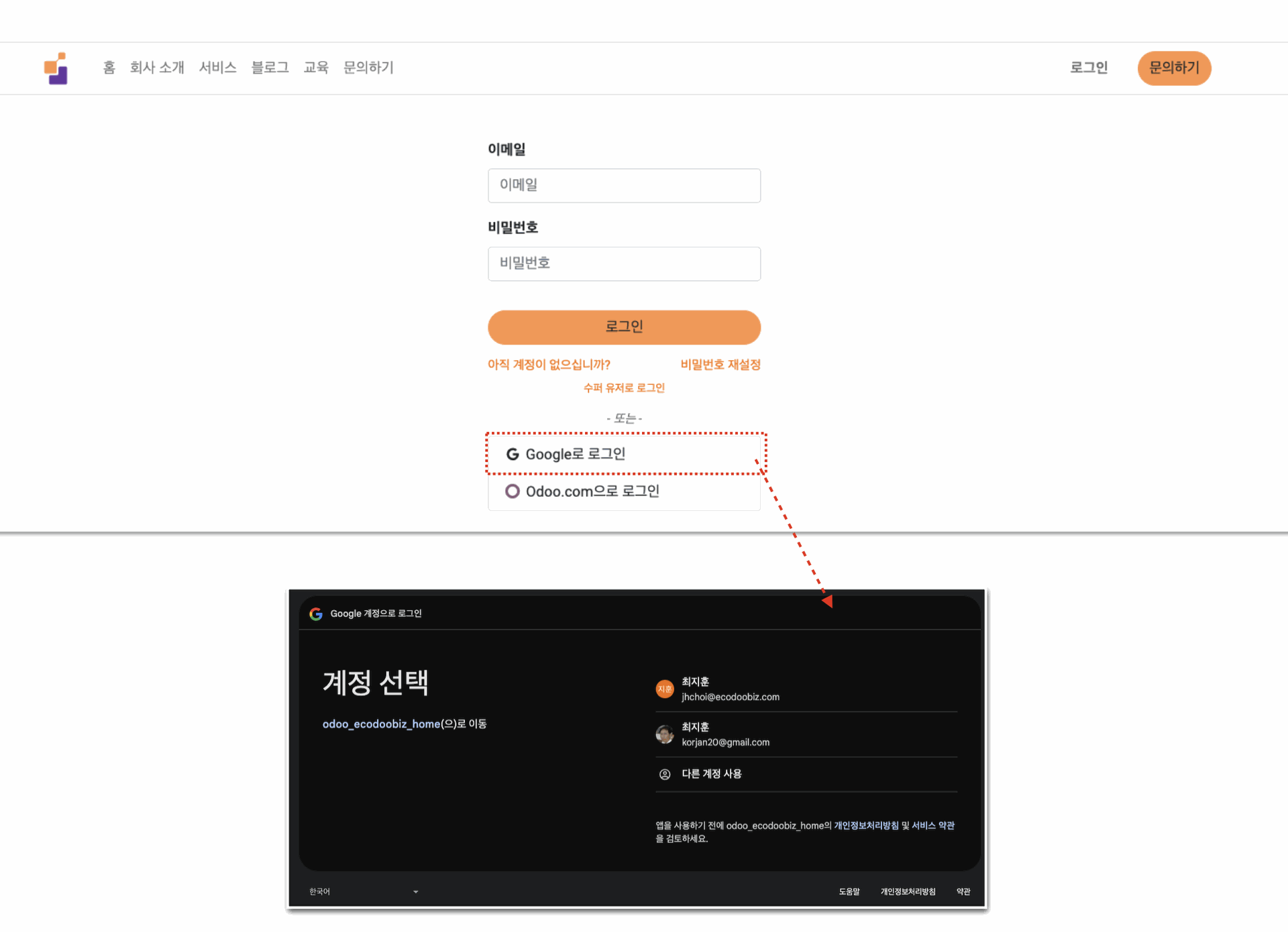
단, 이때 로그인시 초대받지 사용자라는 메세지가 나오게 되면 오두 웹사이트 옵션에서 가입방법을 변경해줘야 합니다. 즉 누구나 구글 계정을 가진 사용자라면 포털 사용자로 가입이 가능하다는 의미 입니다.
* 우측 하단의 메세지가 고객계정 설정이 초대한 사람으로 제한 한 경우 임